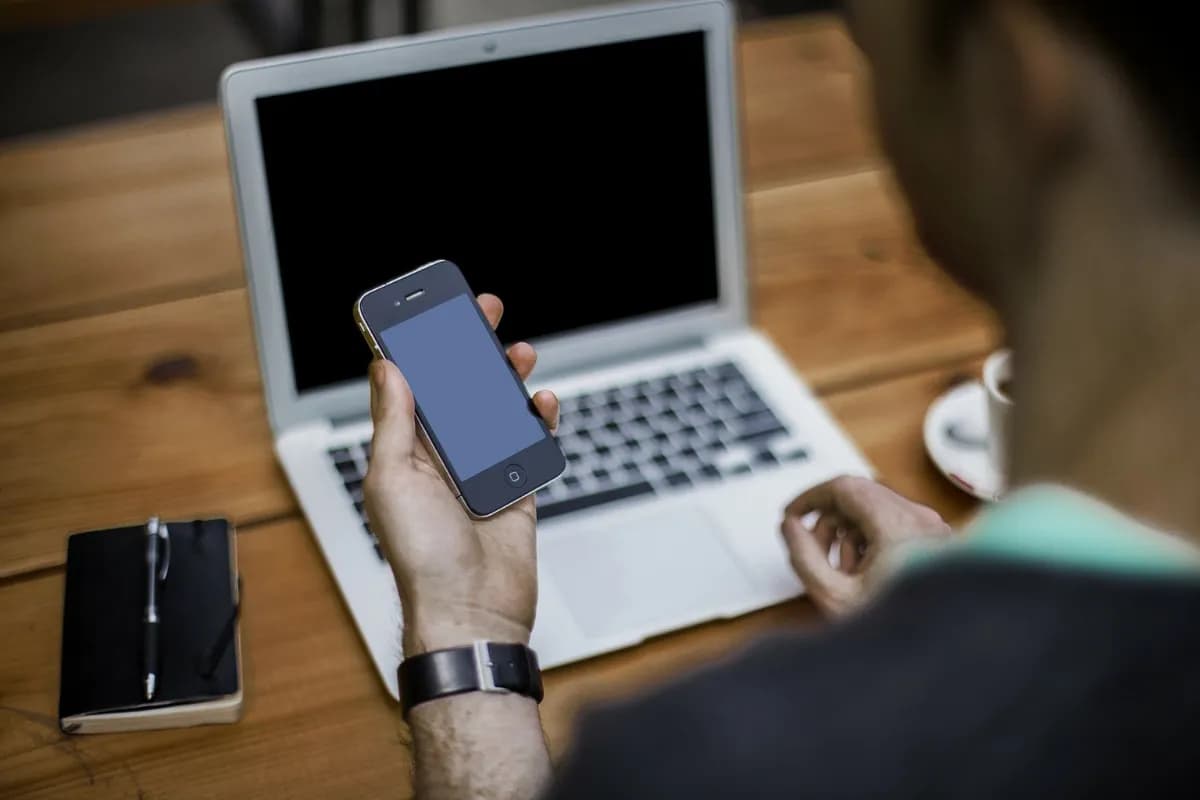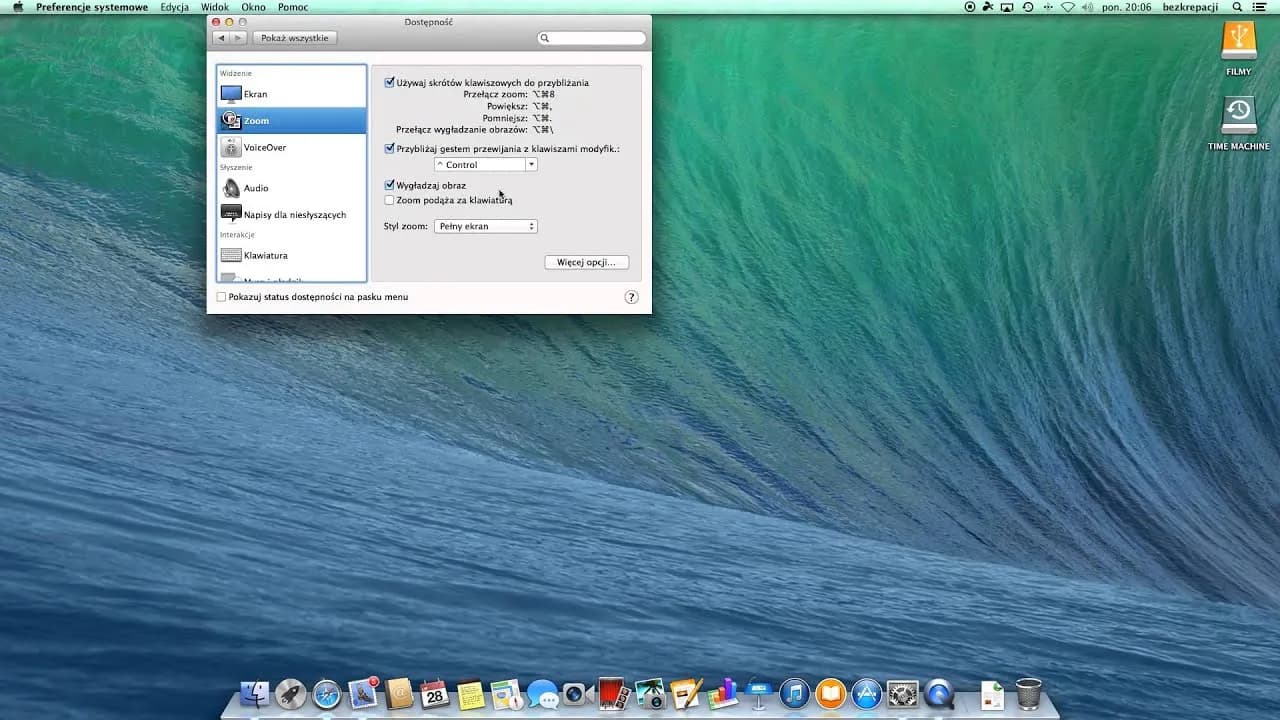Resetowanie laptopa HP może być kluczowym krokiem w rozwiązywaniu problemów z urządzeniem. Właściwe wykonanie tego procesu pozwala na przywrócenie laptopa do stanu fabrycznego, co może pomóc w usunięciu błędów systemowych oraz poprawie wydajności. Warto jednak pamiętać, że resetowanie może wiązać się z utratą danych, dlatego ważne jest, aby przed rozpoczęciem procesu wykonać kopię zapasową najważniejszych plików.
W tym artykule przedstawimy krok po kroku, jak zresetować laptopa HP, aby uniknąć nieprzyjemnych niespodzianek. Dowiesz się, jakie są różne metody resetowania oraz jak zabezpieczyć swoje dane przed ich utratą. Dzięki tym informacjom będziesz mógł bezpiecznie i skutecznie przywrócić swoje urządzenie do optymalnego stanu. Kluczowe informacje:- Wyłącz laptopa i odłącz wszystkie urządzenia przed resetowaniem.
- W systemie Windows przejdź do Ustawienia > Aktualizacja i bezpieczeństwo > Odzyskiwanie.
- Wybierz opcję resetowania z zachowaniem lub bez danych.
- Pamiętaj o wykonaniu kopii zapasowej ważnych plików przed rozpoczęciem procesu.
- Resetowanie może pomóc w rozwiązaniu problemów z systemem i poprawie wydajności laptopa.
Jak zresetować laptopa HP krok po kroku, aby uniknąć problemów
Resetowanie laptopa HP to ważny proces, który pozwala na przywrócenie urządzenia do optymalnego stanu. Dzięki temu można rozwiązać wiele problemów, takich jak spowolnienie systemu czy błędy oprogramowania. Zanim jednak przystąpimy do resetu, warto zrozumieć, jakie kroki należy podjąć, aby uniknąć utraty danych.
Właściwe przygotowanie do resetu jest kluczowe. W tym artykule przedstawimy szczegółowy przewodnik, który pomoże Ci bezpiecznie zresetować laptopa HP, zachowując przy tym najważniejsze pliki. Pamiętaj, że resetowanie może być skuteczną metodą na poprawę wydajności laptopa, ale wymaga staranności w podejściu do danych.
Przygotowanie laptopa do resetu, aby zachować dane
Przed przystąpieniem do resetu, należy wykonać kilka kroków przygotowawczych. Po pierwsze, wyłącz laptopa i odłącz wszystkie urządzenia, takie jak myszki, klawiatury czy zewnętrzne dyski. To ważne, aby uniknąć problemów podczas procesu resetowania. Następnie, upewnij się, że wszystkie ważne pliki są zabezpieczone.Aby to zrobić, najlepiej jest wykonać kopię zapasową danych. Możesz skorzystać z chmury, zewnętrznego dysku twardego lub innej metody przechowywania danych. Nie zapomnij o dokumentach, zdjęciach i innych istotnych plikach. Zabezpieczenie danych przed resetem jest kluczowe, aby uniknąć ich utraty.
Jak wykonać miękki reset laptopa HP bez utraty plików
Miękki reset to proces, który pozwala na przywrócenie laptopa do stanu roboczego bez usuwania danych. Aby go wykonać, wystarczy wykonać kilka prostych kroków. Najpierw, kliknij przycisk "Start", a następnie przejdź do "Ustawienia". Wybierz "Aktualizacja i bezpieczeństwo", a następnie "Odzyskiwanie". W sekcji "Resetuj ten komputer" wybierz opcję "Zachowaj moje pliki".
- Otwórz menu "Start".
- Wybierz "Ustawienia".
- Przejdź do "Aktualizacja i bezpieczeństwo".
- Kliknij "Odzyskiwanie".
- Wybierz "Resetuj ten komputer".
- Wybierz opcję "Zachowaj moje pliki".
| Miękki reset | Twardy reset |
| Nie usuwa danych | Może usunąć wszystkie dane |
| Przywraca ustawienia systemowe | Przywraca do ustawień fabrycznych |
Jak przeprowadzić twardy reset do ustawień fabrycznych laptopa HP
Twardy reset laptopa HP to proces, który przywraca urządzenie do ustawień fabrycznych. Aby to zrobić, należy wykonać kilka prostych kroków. Po pierwsze, upewnij się, że laptop jest wyłączony. Następnie włącz go ponownie i natychmiast naciśnij klawisz F11, aby przejść do menu odzyskiwania. Wybierz opcję "Rozwiązywanie problemów", a następnie "Zresetuj ten komputer".Twardy reset laptopa HP to proces, który przywraca urządzenie do ustawień fabrycznych. Aby to zrobić, należy wykonać kilka prostych kroków. Po pierwsze, upewnij się, że laptop jest wyłączony. Następnie włącz go ponownie i natychmiast naciśnij klawisz F11, aby przejść do menu odzyskiwania. Wybierz opcję "Rozwiązywanie problemów", a następnie "Zresetuj ten komputer".Kiedy pojawi się opcja, możesz wybrać, czy chcesz zachować swoje pliki, czy usunąć je wszystkie. Wybór "Zachowaj moje pliki" pozwoli na przywrócenie systemu bez utraty danych. Jeśli zdecydujesz się na "Usuń wszystko", laptop zostanie całkowicie wyczyszczony. Pamiętaj, aby przed przystąpieniem do resetu wykonać kopię zapasową ważnych plików.
Jak zabezpieczyć dane przed resetem laptopa HP, aby uniknąć strat
Zabezpieczenie danych przed resetem jest kluczowym krokiem, aby uniknąć ich utraty. Ważne jest, aby przed rozpoczęciem jakichkolwiek działań związanych z resetowaniem wykonać kopię zapasową wszystkich istotnych plików. W przeciwnym razie możesz stracić ważne dokumenty, zdjęcia czy inne dane, które mogą być nie do odzyskania.
Najlepsze metody tworzenia kopii zapasowych danych na laptopie
Istnieje wiele sposobów na zabezpieczenie danych przed resetem laptopa HP. Jednym z najpopularniejszych rozwiązań jest korzystanie z chmury. Usługi takie jak Google Drive, OneDrive czy Dropbox pozwalają na przechowywanie plików w Internecie, co zapewnia do nich dostęp z różnych urządzeń. Chmura to wygodna i bezpieczna metoda przechowywania danych.
Inną opcją jest użycie zewnętrznego dysku twardego. To rozwiązanie pozwala na przechowywanie dużych ilości danych w jednym miejscu. Podłącz dysk do laptopa, skopiuj ważne pliki i upewnij się, że są one zapisane. Pamiętaj, aby regularnie aktualizować kopie zapasowe, aby mieć pewność, że masz dostęp do najnowszych wersji swoich dokumentów.
Czytaj więcej: Co zrobić ze starym laptopem? 10 kreatywnych sposobów na jego wykorzystanie
Jakie problemy mogą wymagać resetu laptopa HP i jak je rozwiązać
Wiele problemów z laptopem HP może wymagać resetu, aby przywrócić prawidłowe działanie urządzenia. Typowe objawy, które mogą wskazywać na potrzebę resetowania, to spowolnienie systemu, częste zawieszanie się aplikacji czy problemy z aktualizacjami systemowymi. Resetowanie może być skutecznym sposobem na rozwiązanie tych problemów i przywrócenie laptopa do stanu użyteczności.
Typowe błędy systemowe, które można naprawić przez resetowanie
W trakcie użytkowania laptopa HP mogą wystąpić różne błędy systemowe, które można naprawić poprzez reset. Na przykład, jeśli laptop nie uruchamia się poprawnie lub pojawiają się komunikaty o błędach, resetowanie może pomóc w ich usunięciu. Resetowanie do ustawień fabrycznych często rozwiązuje problemy z oprogramowaniem, które są trudne do zdiagnozowania.
Innym częstym problemem jest spowolnienie działania systemu, które może być spowodowane zbyt dużą ilością zainstalowanych aplikacji lub wirusami. W takich przypadkach, reset laptopa HP do ustawień fabrycznych może przywrócić oryginalną wydajność. Pamiętaj jednak, aby zawsze wykonać kopię zapasową danych przed przystąpieniem do resetu.
- Problemy z uruchamianiem systemu
- Częste zawieszanie się aplikacji
- Spowolnienie działania laptopa
- Problemy z aktualizacjami systemowymi
- Nieprzewidziane błędy oprogramowania
Reset laptopa HP jako skuteczne rozwiązanie problemów systemowych
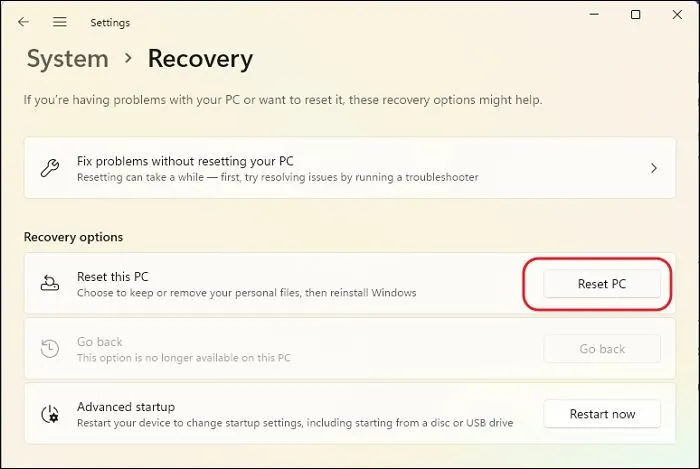
Resetowanie laptopa HP może być kluczowym krokiem w przywracaniu jego wydajności oraz eliminowaniu różnych problemów systemowych. Objawy takie jak spowolnienie działania, częste zawieszanie się aplikacji czy trudności z uruchamianiem systemu mogą wskazywać na potrzebę resetu. W artykule podkreślono, że reset do ustawień fabrycznych często rozwiązuje trudne do zdiagnozowania błędy oprogramowania, co czyni go efektywnym narzędziem w walce z problemami użytkowników.
W przypadku wystąpienia problemów, takich jak problemy z aktualizacjami systemowymi czy nieprzewidziane błędy, resetowanie laptopa staje się istotnym rozwiązaniem. Ważne jest jednak, aby przed przystąpieniem do tego procesu wykonać kopię zapasową danych, aby uniknąć ich utraty. Artykuł jasno wskazuje, że przywrócenie laptopa do stanu fabrycznego może przynieść znaczną poprawę jego funkcjonowania, co jest cenną informacją dla użytkowników zmagających się z problemami technicznymi.